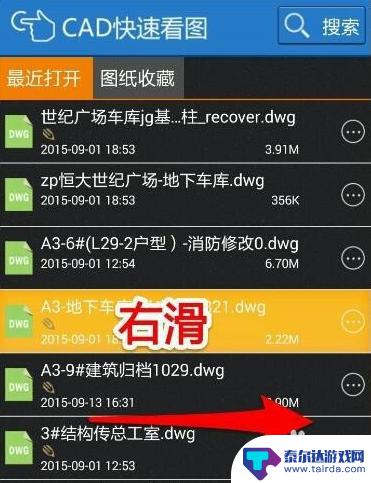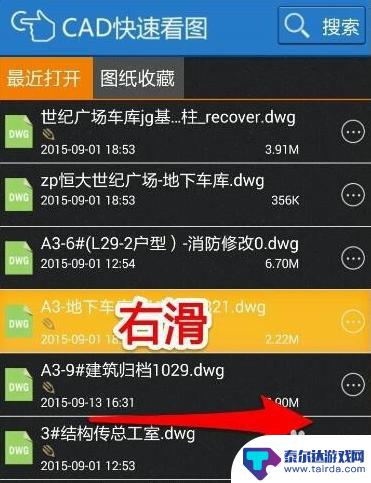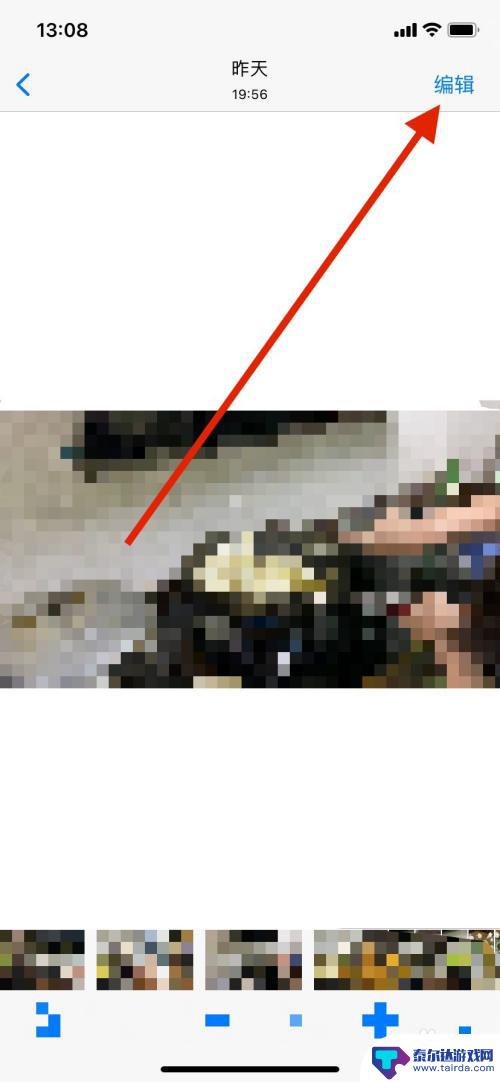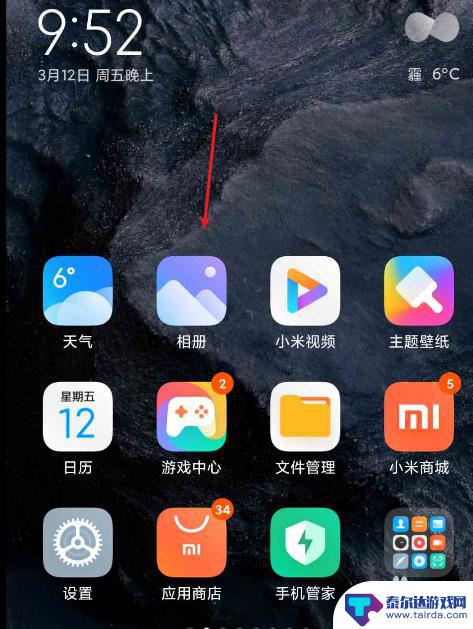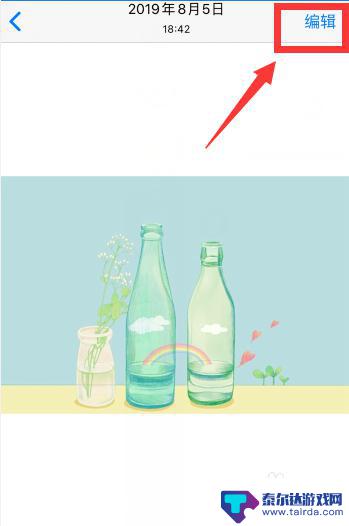cad图纸如何用手机镜像 CAD镜像功能的详细教程
在现代科技的快速发展下,手机已经成为人们生活中不可或缺的一部分,除了通讯、娱乐等功能外,手机还可以承载更多的任务。其中将CAD图纸用手机镜像功能呈现给用户,成为了一种方便快捷的操作方式。通过手机镜像功能,用户可以随时随地查看和编辑CAD图纸,无需专门的电脑设备。本文将详细介绍CAD图纸如何利用手机镜像功能,为用户提供更加便捷的使用体验。无论是在工作中还是日常生活中,手机镜像功能都将成为我们的得力助手。
CAD镜像功能的详细教程
具体方法:
1.在使用CAD进行绘图时,我们需要掌握镜像功能,这样可以加速我们绘图的过程。一个人绘图水平的高低,很大程度上取决于绘图的速度,所以掌握好镜像的使用步骤,看起来是十分必要的。
1、CAD草图中是一条直线和三角形,需要在直线的右侧画一个三角形。与左边对称,有多种方法可以实现,最简单快捷的当然就是镜像功能。
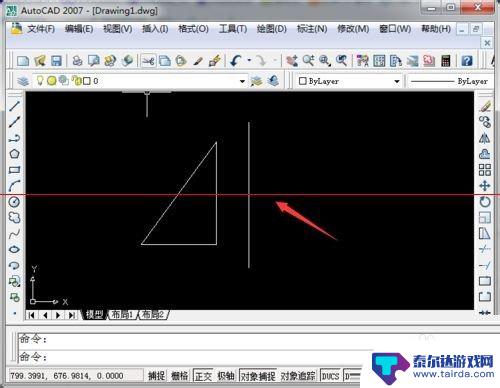
2、镜像功能的操作按钮在右侧的工具栏,点击开始进行镜像功能的操作。
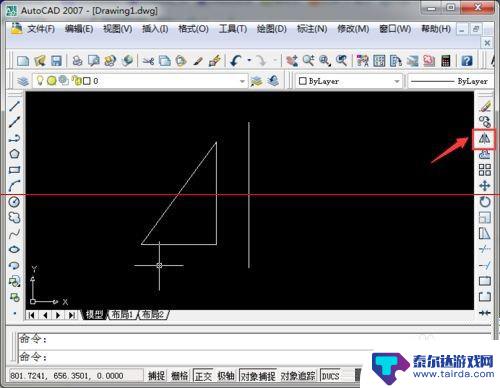
3、首先需要选择镜像的对象,对于本例来说,就是直线左侧的三角形,点击进行选择。
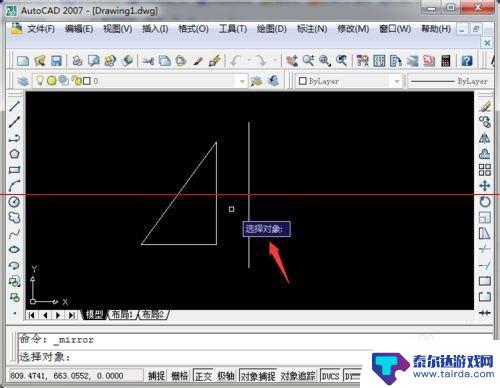
4、对象选择完成以后,右键单击,之后选择镜子,一般来讲,在直线上选择相应的点就可以啦。
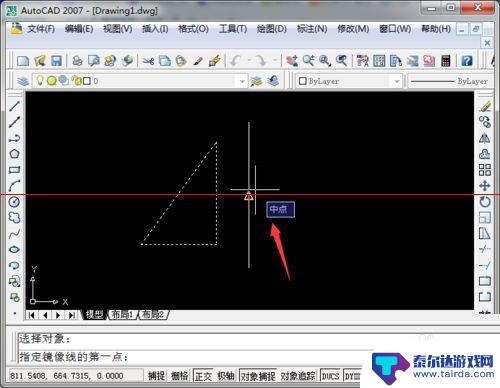
5、在指定直线的第二点的时候,镜像的三角形就已经出来了,选择直线上的第二点,点击即可。

6、接下来,会提示你是否选择删除源对象。默认状态时不删除的,如果你想删除的话,输入大写的Y就可以啦。

7、默认状态下,保留源对象。直接点击回车键,这样有关镜像的所有操作就完成了,下图就是镜像之后的效果。
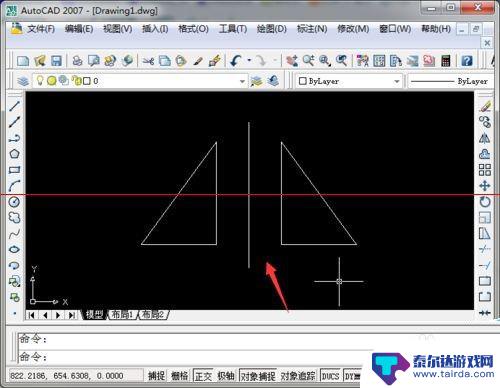
以上就是如何使用手机镜像查看 CAD 图纸的全部内容,如果遇到这种情况,你可以按照以上操作进行解决,非常简单快速,一步到位。
相关教程
-
cad手机看图怎么修改图 手机CAD图纸编辑方法
CAD手机看图是一种方便快捷的方式,让用户可以随时随地对CAD图纸进行编辑和修改,通过手机上的CAD软件,用户可以轻松地进行缩放、平移、旋转等操作,实现对图纸的精细调整。CAD...
-
如何给cad手机看图上传图片 如何在手机上修改CAD图纸
随着智能手机技术的不断发展,如何在手机上查看和修改CAD图纸已经成为许多工程师和设计师关注的问题,通过借助各种CAD软件和应用程序,用户可以轻松地上传CAD图纸到手机上进行查看...
-
红米手机的镜像翻转功能在哪 如何在红米手机上设置镜像翻转
红米手机的镜像翻转功能在哪,红米手机作为一款备受欢迎的智能手机品牌,其镜像翻转功能备受用户喜爱,镜像翻转是一项非常实用的功能,它可以在我们使用手机摄像头进行自拍时,将图像进行水...
-
苹果手机如何拆解视频镜像 苹果视频镜像翻转教程
苹果手机如何拆解视频镜像?苹果视频镜像翻转教程提供了解决方案,在我们使用苹果手机拍摄视频时,经常会遇到视频镜像的问题,这意味着拍摄的画面左右颠倒了。为了解决这个问题,我们可以采...
-
手机如何寻找镜像图片 手机照片怎么镜像翻转
在日常生活中,我们经常会遇到需要镜像照片的情况,无论是为了更好地展示产品,还是为了在社交媒体上发布照片,而手机的功能越来越强大,我们可以通过手机应用轻松找到镜像图片,或者利用手...
-
苹果手机怎么将图片镜像翻转 iOS照片编辑功能中如何进行镜面翻转
苹果手机作为一款备受欢迎的智能手机,其照片编辑功能也十分强大,在iOS系统中,我们可以轻松地对照片进行各种编辑操作,其中包括镜像翻转。镜像翻转是一种将图片水平或垂直翻转的操作,...
-
怎么打开隐藏手机游戏功能 realme真我V13隐藏应用的步骤
在现如今的智能手机市场中,游戏已经成为了人们生活中不可或缺的一部分,而对于一些手机用户来说,隐藏手机游戏功能可以给他们带来更多的乐趣和隐私保护。realme真我V13作为一款备...
-
苹果手机投屏问题 苹果手机投屏电脑方法
近年来随着数字化技术的飞速发展,人们对于电子设备的需求也越来越高,苹果手机作为一款备受欢迎的智能手机品牌,其投屏功能备受用户关注。不少用户在使用苹果手机投屏至电脑时遇到了一些问...
-
手机分屏应用顺序怎么调整 华为手机智慧多窗怎样改变应用顺序
在当今移动互联网时代,手机分屏应用已经成为我们日常生活中必不可少的功能之一,而华为手机的智慧多窗功能更是为用户提供了更加便利的操作体验。随着应用数量的增加,如何调整应用的顺序成...
-
手机录像怎么压缩 怎样压缩手机录制的大视频
现随着手机摄像功能的不断强大,我们可以轻松地用手机录制高清视频,这也带来了一个问题:手机录制的大视频文件占用空间过大,给我们的手机存储带来了压力。为了解决这个问题,我们需要学会...